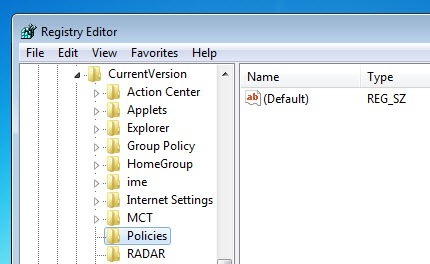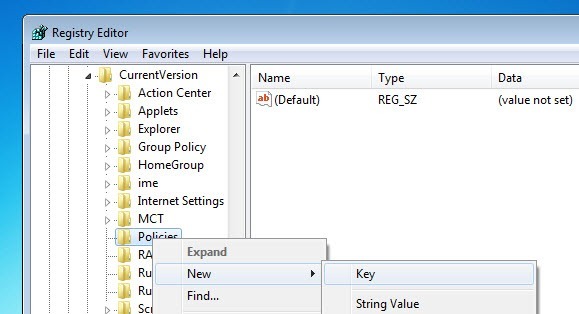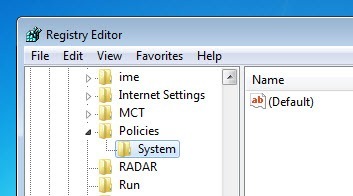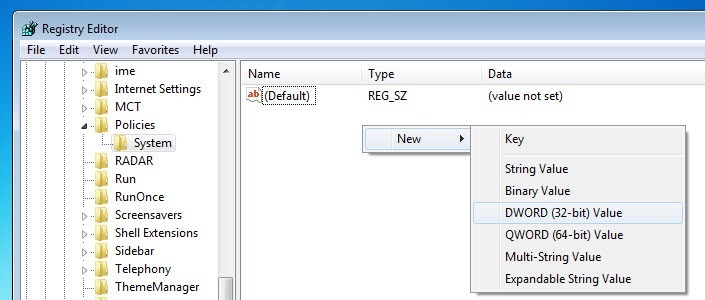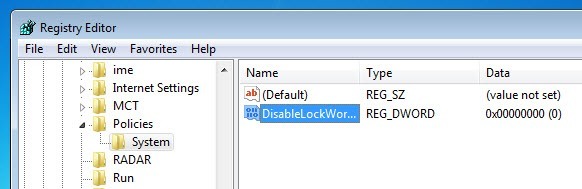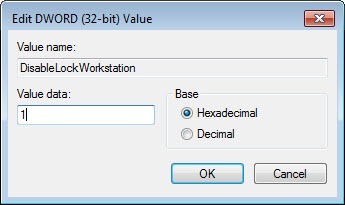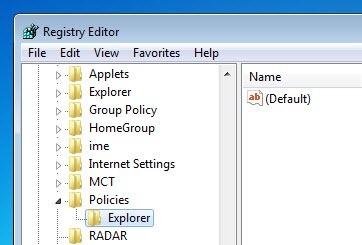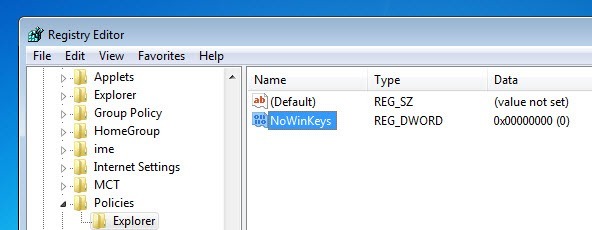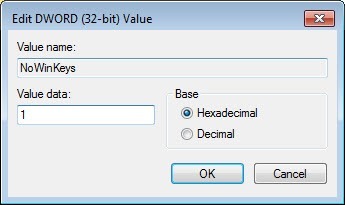Si vous utilisez Windows ne serait-ce qu’une partie du temps, vous saurez probablement que le moyen le plus rapide de verrouiller votre ordinateur Windows est d’utiliser le raccourci intégré « Win + L ». Aussi utile qu’il soit, vous devrez parfois désactiver ce raccourci pour vous empêcher ou empêcher d’autres utilisateurs de l’utiliser accidentellement.
Donc, si jamais vous en avez besoin, voici comment vous pouvez facilement désactiver le raccourci Win + L dans votre système Windows.
Contenu
Désactiver la touche de raccourci Win + L
Noter: avant de modifier le registre Windows, assurez-vous d’avoir une bonne sauvegarde de votre registre Windows, juste au cas où.
La désactivation de la touche de raccourci « Win + L » dans Windows est assez simple. Tout ce que vous avez à faire est de modifier une clé de registre. Pour ce faire, appuyez sur « Win + R » pour ouvrir la boîte de dialogue Exécuter, tapez regedit et appuyez sur le bouton Entrée pour ouvrir le registre Windows.
Une fois le registre Windows ouvert, accédez à la clé suivante.
Maintenant, nous devons créer une nouvelle clé. Pour ce faire, faites un clic droit sur la touche « Politiques » apparaissant sur le côté gauche et sélectionnez l’option « Nouveau » puis « Clé ».
Nommez la clé comme « Système » et appuyez sur le bouton Entrée. Cette action créera la clé requise. Une fois la clé créée, voici à quoi elle ressemble.
Après avoir créé la clé, nous devons créer une nouvelle valeur DWORD. Pour ce faire, faites un clic droit sur le volet de droite et sélectionnez l’option « Nouveau », puis « Valeur DWORD (32 bits) ».
Nommez la clé comme « DisableLockWorkstation » et appuyez sur le bouton Entrée. Une fois la clé créée, voici à quoi elle ressemble. Les données de valeur par défaut sont définies sur « 0 ».
Pour désactiver la touche de raccourci « Win + L », double-cliquez sur la valeur nouvellement créée et entrez les données de la valeur en tant que « 1 » et cliquez sur le bouton « Ok » pour enregistrer les modifications.
Maintenant, déconnectez-vous ou redémarrez votre système et vous êtes prêt à partir. Si jamais vous souhaitez récupérer votre raccourci « Win + L », supprimez simplement la valeur DWORD que nous venons de créer.
Désactiver l’intégralité des raccourcis Win + Keys
Bien sûr, si vous le souhaitez, vous pouvez également désactiver l’intégralité des raccourcis « Win + Key ». Pour ce faire, créez une nouvelle clé sous « Politiques » nommée « Explorateur ».
Maintenant, créez une nouvelle valeur DWORD dans le volet de droite et nommez-la « NoWinKeys » et appuyez sur le bouton Entrée.
Après avoir créé la nouvelle valeur, double-cliquez dessus et entrez les données de valeur comme « 1 ». Maintenant, cliquez sur le bouton « OK » pour enregistrer les modifications.
Redémarrez ou déconnectez-vous simplement de votre système et tous les raccourcis « Win + Keys » seront désactivés. Si vous souhaitez annuler les modifications, supprimez simplement la clé que nous venons de créer et vous êtes prêt à partir.
Commentez ci-dessous en partageant vos réflexions et expériences sur l’utilisation des méthodes ci-dessus pour désactiver le raccourci « Win + L » dans Windows.
Cet article est-il utile ? Oui Non